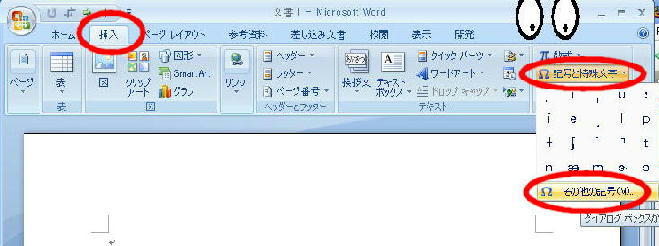
最近のコンピュータはそのままでunicodeが使用できますので,Microsoft Wordを利用する場合,「挿入」->「記号と特殊文字」->「その他の記号」で
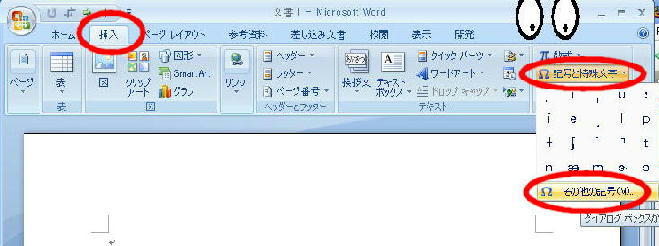
発音記号を含む多くの文字・記号を入力することができます.
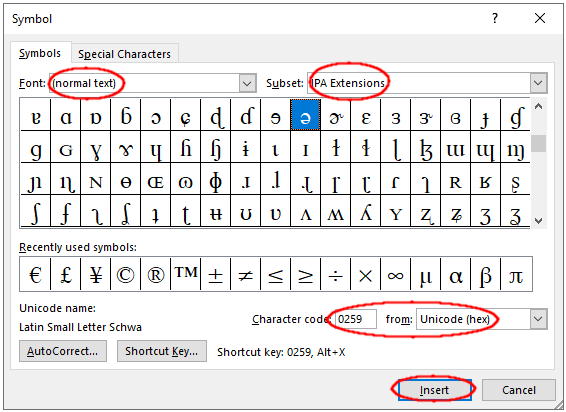
よく使う記号はショートカットキーを割り当てておくこともできますが,Ctrl+ や Alt+ を割りあててしまうと元からあるショートカットキーと衝突して使いにくくなります。母音上のアクセント(grave à, acute á)は,Ctrl+`(grave) または Ctrl+' (apostrophe) に続けて母音をタイプすれば入力できます(Òなら Ctrl+` Shift O, キーボードに ` がなければ無理)。âは Ctrl+Shift+^(caret) に続けて a , ãは Ctrl+Shift+~ (tilde) に続けて a, ä (umlaut)は Ctrl+Shift+:(colon) に続けて a で,それぞれ入力できます。
発音記号や図表を貼り付けたワード文書は,PDFファイルとして提出してください。PDFを作成するには,ワードの「ファイル」 - 「名前を付けて保存(SaveAs...)」で,「PDF(*.pdf)」を選び保存します。印刷用(printing)の方が画面が精細ですが,ウェブ用(online)よりもファイルサイズが大きくなります。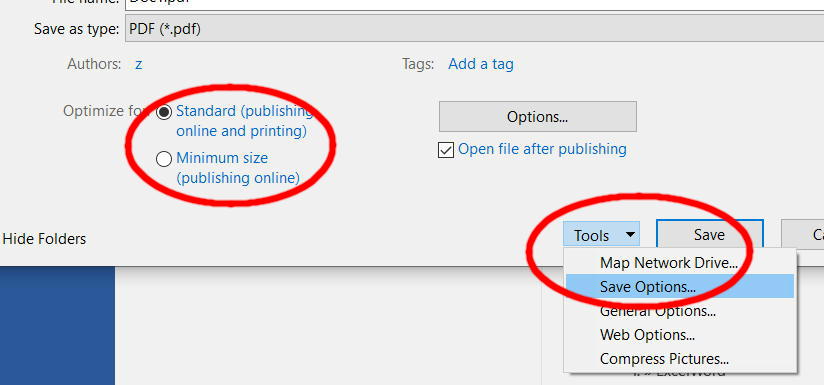
Windowsパソコン同士では問題は起きませんが,Windows以外の環境(Moodle, メール,マックやスマホなど)では入力時に使ったフォントが存在せず,「文字化け」「文字抜け」が起きる可能性があります.そこで,ワードでフォントの埋め込みを行います.
ワードのメニューにある「ファイル」ー「オプション」最下部にある「再現性(Preserve Fidelity)」で,
「ファイルにフォントを埋め込む」のチェックをオンにし,下の2つはチェックを外しておきます.
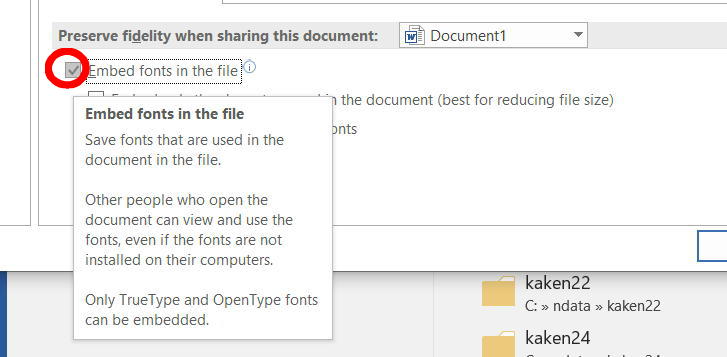
ファイルサイズは大きくなってしまいますが,発音記号は文字化けることが多いので,フォントを埋め込む習慣にしたほうが良いでしょう.ワード以外のアプリでpdfファイルを作成したり,ネットワークプリンタを利用する際にも,フォントの埋め込みや送信が行われていないと,文字化けの可能性があります.
Windowsの場合Vistaからunicodeに対応していますが,XP以前の環境で作成した古い文書ファイルは,発音記号を含まない過去のフォントセットが使われていることも多いので注意が必要です.例えばXP環境で作成された英文の TimesNewRoman は発音記号が使えません(発音記号は TimesNewRomanPhonetics にありました).マルチプラットフォーム(Windows/iOS/Linux)のフォントとしては,Doulos SILがお薦めです。ただし大学内PCルームのデスクトップはフォントのインストールができません。そもそも,メールやウェブページ上でいつもunicodeが使えるとは限りません.大切なメールは英語キーボード上の文字(ASCII)だけで書く方が安全です.